შეასწორეთ შეცდომა 0x8007025d აღდგენის მცდელობისას
Miscellanea / / November 28, 2021
შეასწორეთ შეცდომა 0x8007025d აღდგენის მცდელობისას: თუ შეცდომის წინაშე დგახართ 0x8007025d, ეს ნიშნავს, რომ თქვენ არ შეგიძლიათ აღადგინოთ თქვენი კომპიუტერი ადრეულ დროში და მაშინაც კი, თუ ცდილობთ გამოიყენოთ უფრო ადრე აღდგენის წერტილი, იგივე შეცდომას შეხვდებით. მთავარი მიზეზი, როგორც ჩანს, არის დაზიანებული სისტემის ფაილი ან სისტემა ვერ კითხულობს ან წერს დისკზე ცუდი სექტორების გამო. სისტემას არ შეუძლია აღადგინოს ადრინდელი დრო, რადგან ეს კორუმპირებული ფაილები არ არის თავსებადი Windows-თან, ამიტომ საჭიროა მათი გამოსწორება, თუ გსურთ წარმატებით აღადგინოთ თქვენი კომპიუტერი.
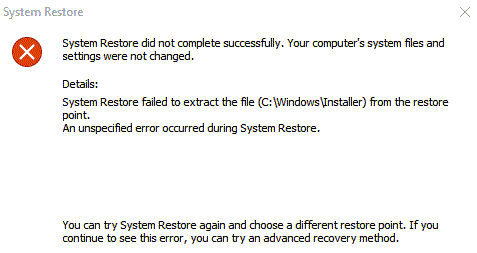
არ ინერვიულოთ, ამ პრობლემის მხოლოდ შეზღუდული გადაწყვეტილებებია, ამიტომ ადვილი იქნება ამ სახელმძღვანელოს მიყოლა და ამ შეცდომის გამოსწორება. ასე რომ, ყოველგვარი დროის დაკარგვის გარეშე ვნახოთ, როგორ გამოვასწოროთ ეს შეცდომა 0x8007025d ქვემოთ ჩამოთვლილი პრობლემების მოგვარების ნაბიჯებით.
შინაარსი
- შეასწორეთ შეცდომა 0x8007025d აღდგენის მცდელობისას
- მეთოდი 1: გაუშვით SFC სკანირება უსაფრთხო რეჟიმში
- მეთოდი 2: გაუშვით DISM, თუ SFC ვერ მოხერხდა
- მეთოდი 3: შემოწმების დისკის გაშვება (CHKDSK)
- მეთოდი 4: გამორთეთ ანტივირუსი აღდგენამდე
შეასწორეთ შეცდომა 0x8007025d აღდგენის მცდელობისას
მეთოდი 1: გაუშვით SFC სკანირება უსაფრთხო რეჟიმში
1. დააჭირეთ Windows Key + R და შემდეგ ჩაწერეთ msconfig და დააჭირეთ Enter სისტემის კონფიგურაციის გასახსნელად.

2.გადართვა ჩატვირთვის ჩანართი და მონიშნეთ უსაფრთხო ჩატვირთვის ვარიანტი.

3.დააწკაპუნეთ Apply-ზე და შემდეგ OK.
4. გადატვირთეთ კომპიუტერი და სისტემა ჩაიტვირთება უსაფრთხო რეჟიმი ავტომატურად.
5. დააჭირეთ Windows Key + X და შემდეგ დააწკაპუნეთ ბრძანების ხაზი (ადმინისტრატორი).

6. ახლა ჩაწერეთ შემდეგი cmd-ში და დააჭირეთ Enter:
Sfc / scannow. sfc /scannow /offbootdir=c:\ /offwindir=c:\windows (თუ ზემოთ ვერ მოხერხდა)

7. დაელოდეთ ზემოაღნიშნული პროცესის დასრულებას და შემდეგ კვლავ მოხსენით Safe Boot ოფცია სისტემის კონფიგურაციაში.
8. გადატვირთეთ კომპიუტერი ცვლილებების შესანახად.
მეთოდი 2: გაუშვით DISM, თუ SFC ვერ მოხერხდა
1. დააჭირეთ Windows Key + X და დააწკაპუნეთ ბრძანების ხაზი (ადმინისტრატორი).

2. ჩაწერეთ შემდეგი და დააჭირეთ Enter:
DISM /ონლაინ /Cleanup-Image /RestoreHealth

3. გაუშვით DISM ბრძანება და დაელოდეთ მის დასრულებას.
4. თუ ზემოთ მოყვანილი ბრძანება არ მუშაობს, მაშინ სცადეთ შემდეგი:
Dism /Image: C:\offline /Cleanup-Image /RestoreHealth /წყარო: c:\test\mount\windows. Dism /Online /Cleanup-Image /RestoreHealth /წყარო: c:\test\mount\windows /LimitAccess
Შენიშვნა: შეცვალეთ C:\RepairSource\Windows თქვენი სარემონტო წყაროს მდებარეობით (Windows Installation ან Recovery Disc).
5. გადატვირთეთ კომპიუტერი ცვლილებების შესანახად.
მეთოდი 3: შემოწმების დისკის გაშვება (CHKDSK)
1. დააჭირეთ Windows Key + X და შემდეგ აირჩიეთ ”ბრძანების ხაზი (ადმინისტრატორი).”

2. cmd ფანჯარაში ჩაწერეთ შემდეგი ბრძანება და დააჭირეთ Enter:
chkdsk C: /f /r /x

Შენიშვნა: ზემოთ მოყვანილ ბრძანებაში C: არის დისკი, რომელზედაც გვსურს გავუშვათ საკონტროლო დისკი, /f ნიშნავს დროშას, რომელიც chkdsk აქვს ნებართვა გამოასწოროს დაკავშირებული ნებისმიერი შეცდომა. დისკთან ერთად, /r ნება მიეცით chkdsk-ს მოძებნოს ცუდი სექტორები და შეასრულოს აღდგენა და /x ავალებს გამშვებ დისკს მოხსნას დისკი სანამ დაიწყებს. პროცესი.
3. ის ითხოვს სკანირების დაგეგმვას სისტემის შემდეგი გადატვირთვისას, ტიპი Y და დააჭირეთ enter.
მეთოდი 4: გამორთეთ ანტივირუსი აღდგენამდე
ზოგჯერ ანტივირუსულმა პროგრამამ შეიძლება გამოიწვიოს შეცდომა 0x8007025d აღდგენის მცდელობისას და იმისათვის, რომ დაადასტუროთ, რომ ეს ასე არ არის, თქვენ უნდა გამორთოთ თქვენი ანტივირუსი შეზღუდული დროით, რათა შეამოწმოთ, თუ შეცდომა კვლავ გამოჩნდება, როდესაც ანტივირუსი გამორთულია.
1. დააწკაპუნეთ მაუსის მარჯვენა ღილაკით ანტივირუსული პროგრამის ხატულა სისტემის უჯრიდან და აირჩიეთ გამორთვა.

2.შემდეგი, აირჩიეთ დრო, რომლისთვისაც ანტივირუსი გამორთული დარჩება.

შენიშვნა: აირჩიეთ ყველაზე მცირე დრო, მაგალითად 15 წუთი ან 30 წუთი.
3. დასრულების შემდეგ, კვლავ სცადეთ თქვენი კომპიუტერის აღდგენა სისტემის აღდგენის გამოყენებით და შეამოწმეთ, მოგვარდება თუ არა შეცდომა.
Შენთვის რეკომენდირებული:
- Windows პროდუქტის გასაღების 3 გზა
- შეასწორეთ შეცდომა 0x8007000e, რომელიც ხელს უშლის სარეზერვო ასლებს
- გამორთეთ Snap Pop-Up Windows-ის გადაადგილებისას
- როგორ შევქმნათ სისტემის გამოსახულების სარეზერვო ასლი Windows 10-ში
ეს არის ის, რაც თქვენ წარმატებით გაქვთ შეასწორეთ შეცდომა 0x8007025d აღდგენის მცდელობისას თუ ჯერ კიდევ გაქვთ რაიმე შეკითხვები ამ სახელმძღვანელოსთან დაკავშირებით, მოგერიდებათ დაუსვათ ისინი კომენტარების განყოფილებაში.



